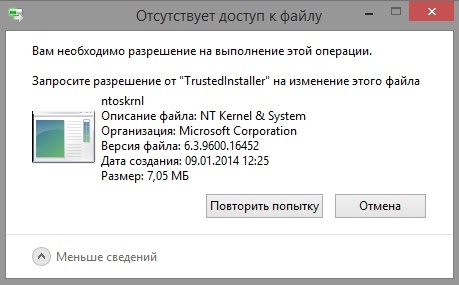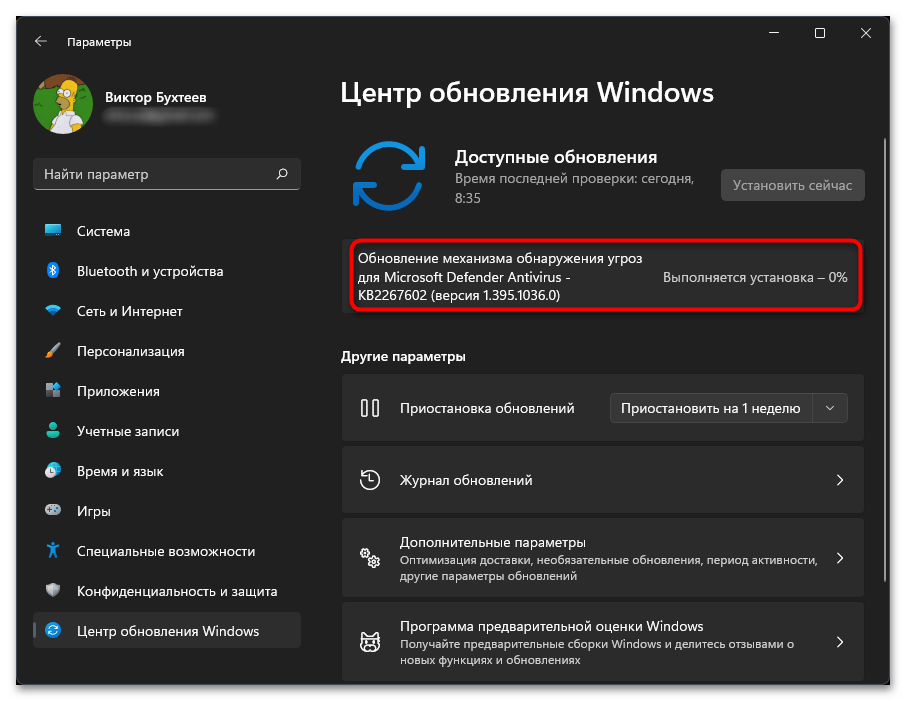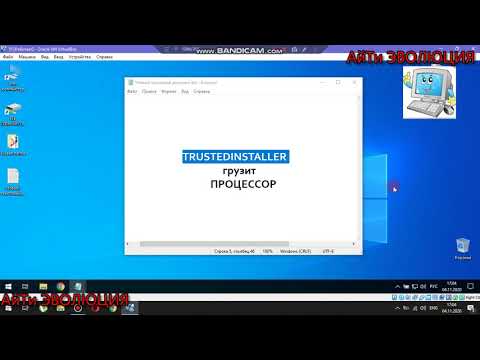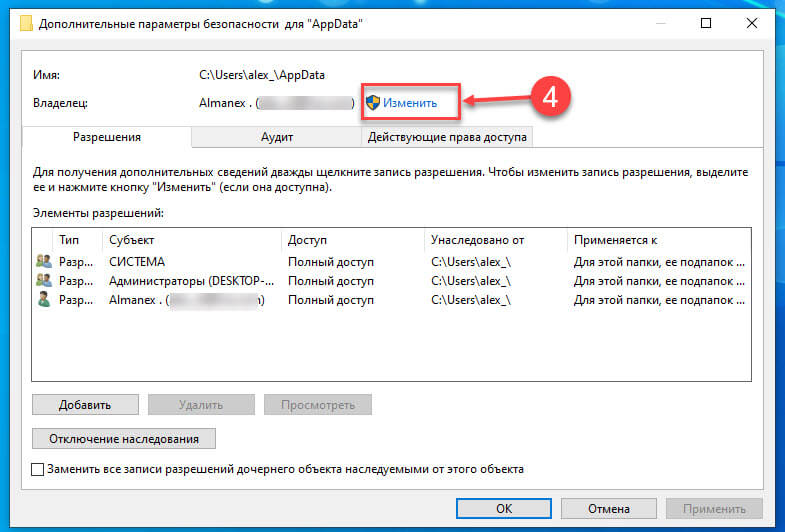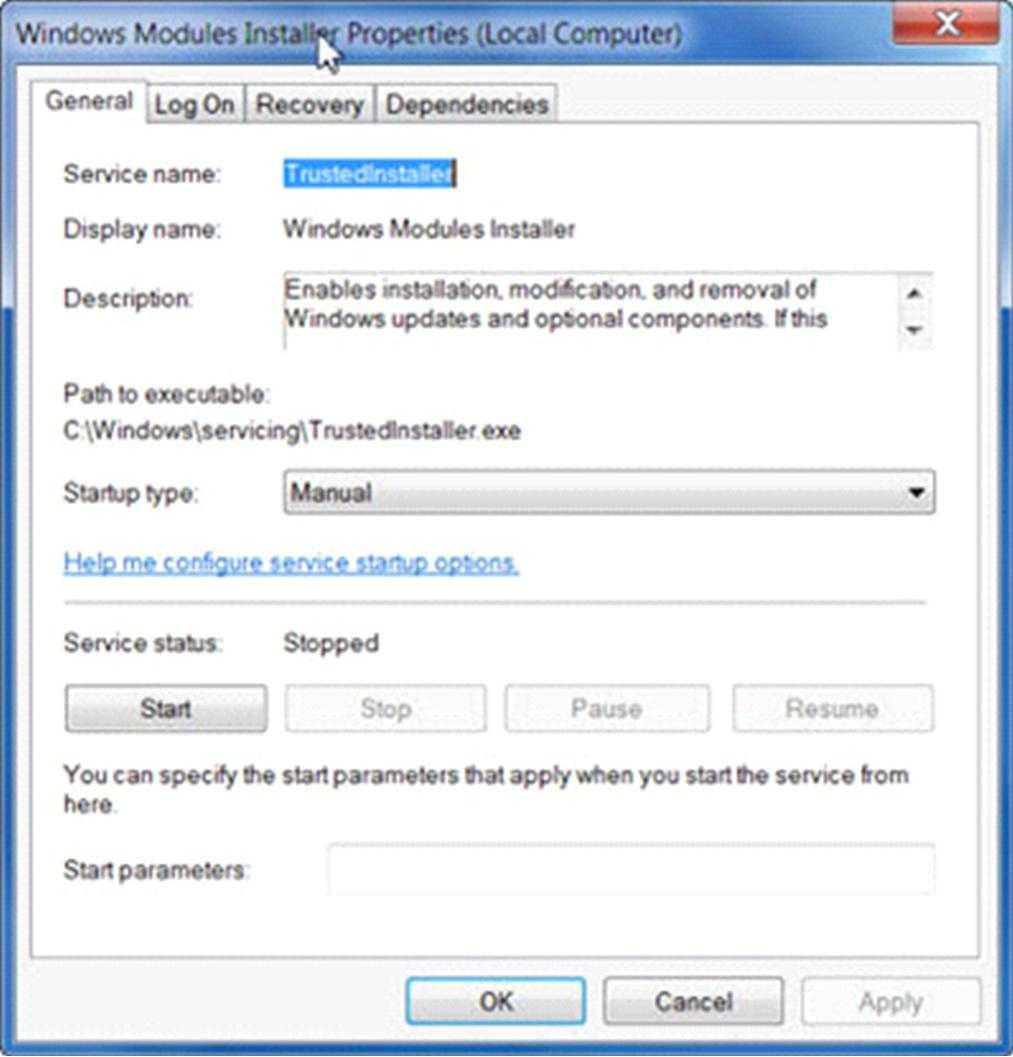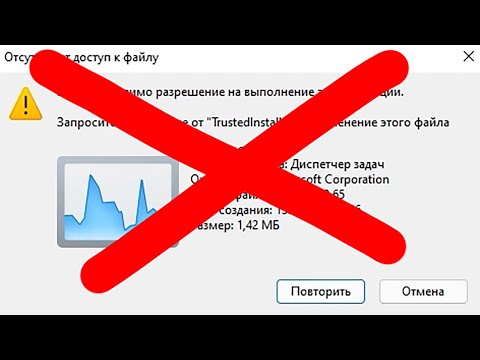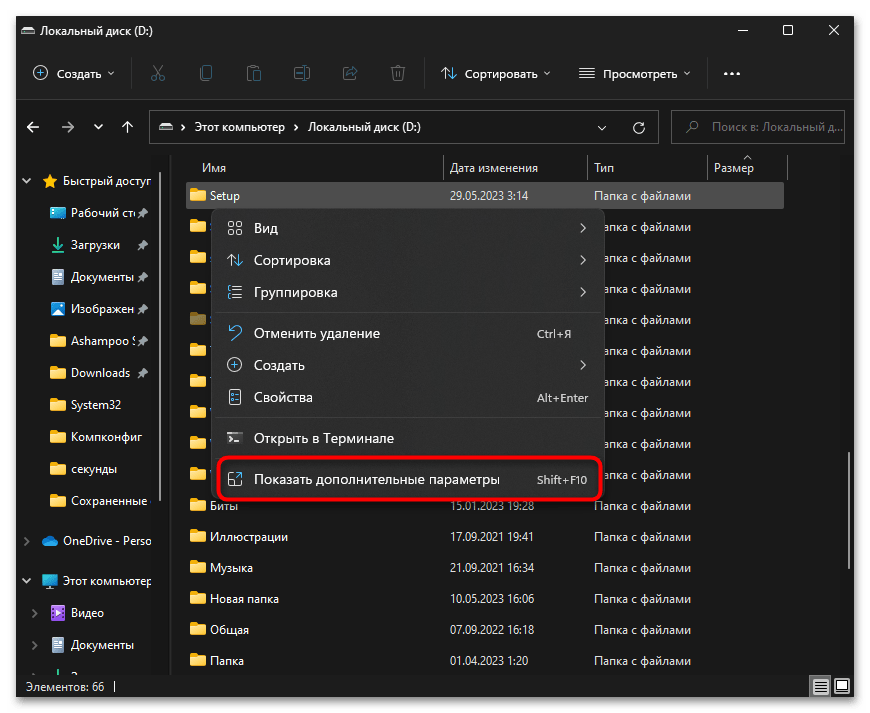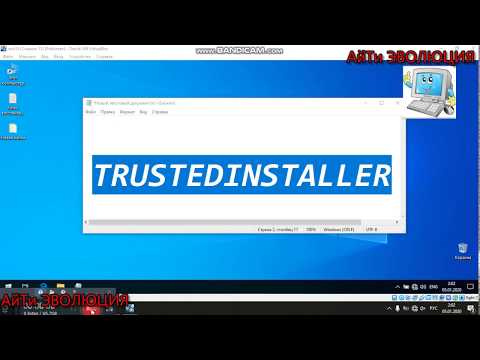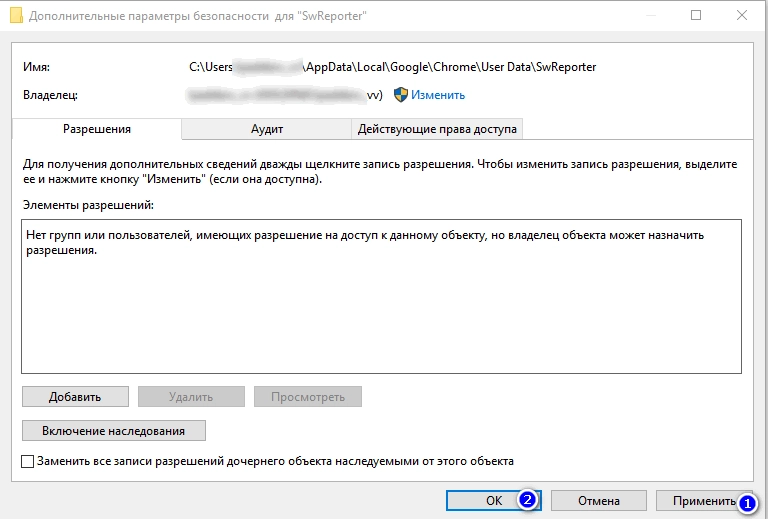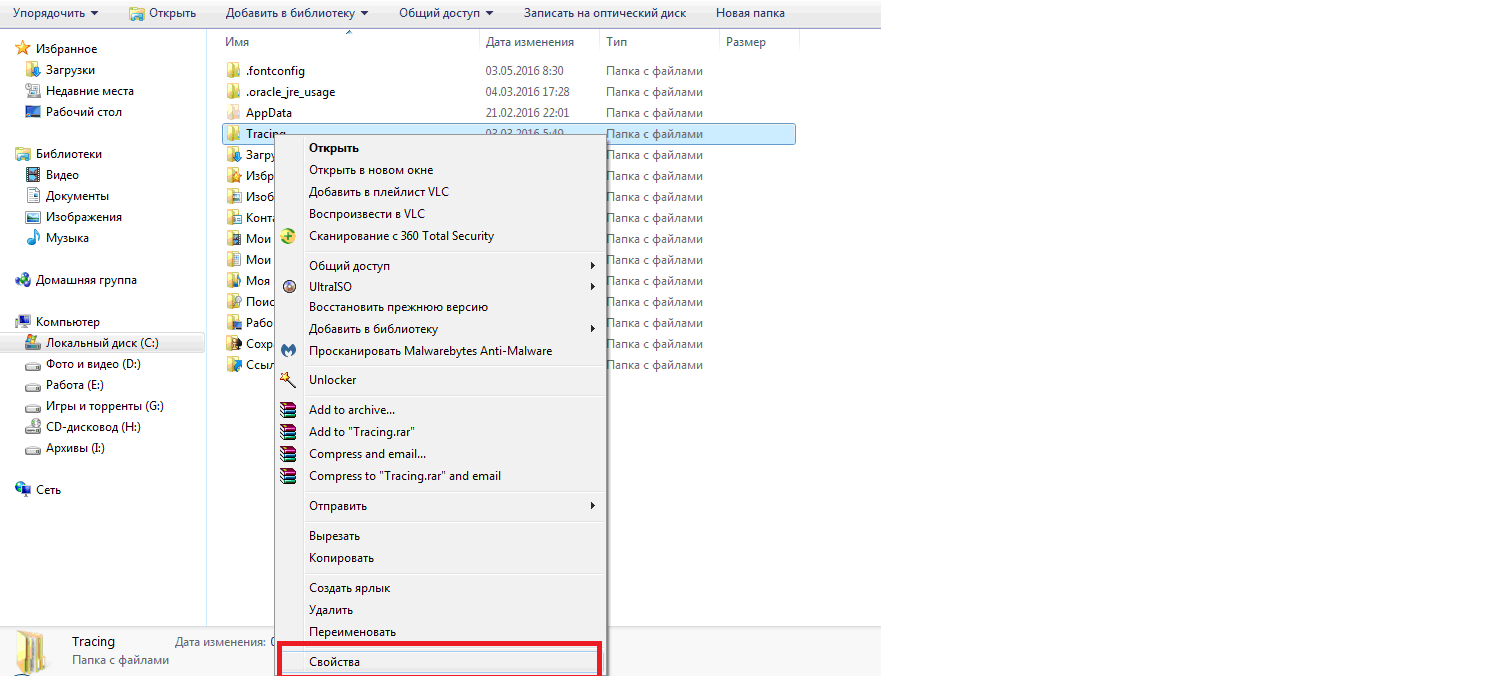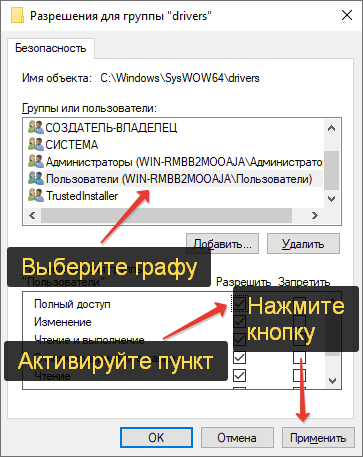Эффективные способы получить доступ от TrustedInstaller и удалить файлы
Удаление некоторых системных файлов в Windows может потребовать разрешения от TrustedInstaller. Это защитная мера, предотвращающая случайное удаление важных файлов. Следующие советы помогут вам запросить это разрешение и безопасно удалить нужные файлы.
Используйте проводник Windows, чтобы найти файл, который хотите удалить, и щелкните его правой кнопкой мыши.
Trustedinstaller грузит процессор
В контекстном меню выберите Свойства, затем перейдите на вкладку Безопасность.
3 способа Как удалить НЕУДАЛЯЕМЫЕ папки и файлы
Нажмите кнопку Дополнительно и откройте вкладку Владелец.
Запросите разрешение от Администраторы при удалении папки
Нажмите Изменить и выберите свою учетную запись пользователя из списка или добавьте ее вручную.
Как запросить разрешение от TrustedInstaller в Windows 11
Установите флажок Заменить владельца подконтейнеров и объектов и нажмите ОК.
Как получить разрешение у TrustedInstaller в Windows?
Закройте все окна свойств и снова щелкните правой кнопкой мыши на файле, выбрав Свойства.
как Удалить TRUSTEDINSTALLER
Перейдите на вкладку Безопасность и нажмите Изменить.
Выберите свою учетную запись пользователя и установите все флажки под Разрешить, чтобы предоставить себе полный доступ.
Нажмите ОК и закройте все окна свойств. Теперь вы должны иметь возможность удалить файл.
Если проблема не решается, попробуйте использовать командную строку с правами администратора: введите команду takeown /f [путь к файлу] и icacls [путь к файлу] /grant administrators.
Запросите разрешение от TrustedInstaller